
A utilidade deste hack puro do Google Drive não está muito clara no título, mas dê uma chance a essa dica. Experimente uma vez e você verá o benefício imediato ao colaborar com outras pessoas no Google Drive.
Desbloqueie a folha de dicas "Atalhos de teclado essenciais do Google Drive" agora!
Isso irá inscrever você no nosso boletim informativo
Digite seu e-mail Desbloquear Leia nossa política de privacidadeÉ fácil fazer uma cópia de qualquer documento em sua própria conta do Google Drive. Mas e se você quiser que seus colaboradores criem cópias automaticamente quando receberem links de compartilhamento?
Essa pequena dica pode ser útil quando você deseja preservar o documento ou modelo original, dando a outros a flexibilidade de editar uma cópia do documento. Isso salvará uma visita ao comando Arquivo> Fazer cópia, no menu.
Dê aos usuários suas próprias cópias de documentos
Um caso típico é um documento do Google que precisa ser preenchido individualmente por cada questionado. Os colaboradores podem inserir os detalhes em sua própria cópia do documento sem corromper o original.
Você não terá que pedir- lhes para fazer uma cópia. Basta seguir estes passos e a cópia será feita automaticamente para eles. Esse truque funciona para todas as ferramentas do Google Drive: Documentos, Planilhas e Apresentações.
- Abra o documento do Google Drive que você deseja compartilhar.
- Clique no botão azul Compartilhar no canto superior direito do documento.

- Na caixa de diálogo Compartilhar com outras pessoas, clique no ícone Obter link compartilhável . Defina a configuração de compartilhamento como Editar para atualizar o link. Copie o link completo para o seu email ou qualquer outra mídia de intercâmbio.
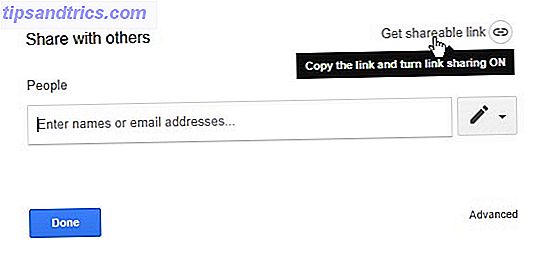
- Além disso, clique em Avançado . Desmarque a caixa que diz para notificar as pessoas . Você não quer que eles recebam o e-mail de notificação para o arquivo compartilhado. Você deseja enviar o link para o documento compartilhável separadamente. Clique em OK para salvar as alterações.
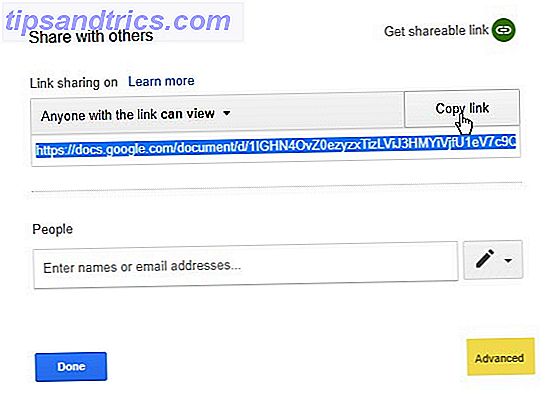
- Copie e cole o link compartilhado em um email. Agora, apague tudo depois da barra no link e insira “copiar”.
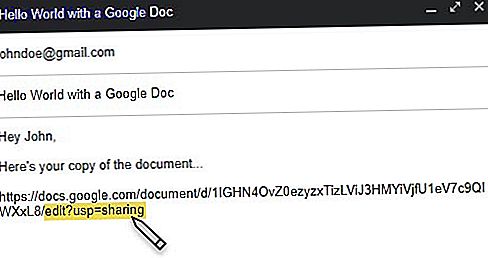
É assim que o novo link parece agora: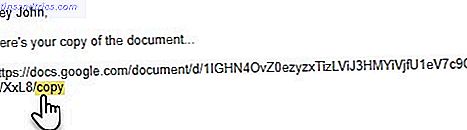
- Envie o email e seu trabalho está pronto. Quando o destinatário clica no link, ele é direcionado para a tela do Google Drive, solicitando que ele faça uma cópia do documento.
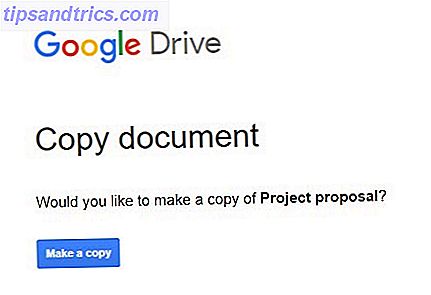
Quando clicam em Fazer uma cópia, uma cópia local do documento é salva no Google Drive. O original permanece preservado em sua conta.
Você já tentou este método antes? Em que situação ajudou você ou acha que isso pode ajudá-lo?


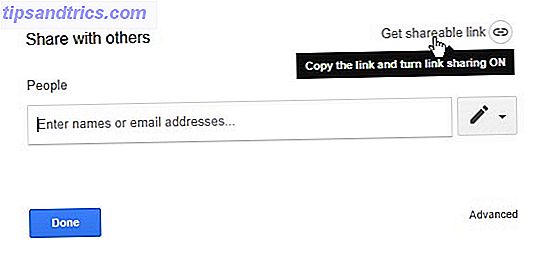
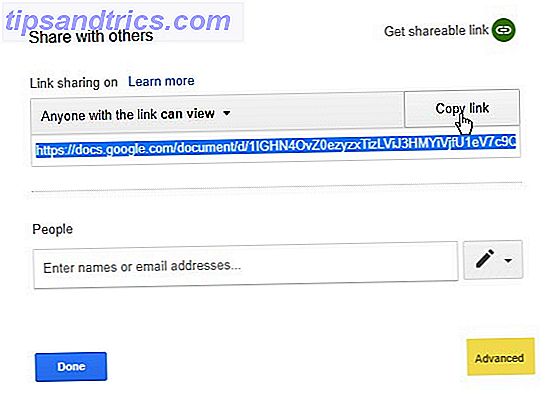
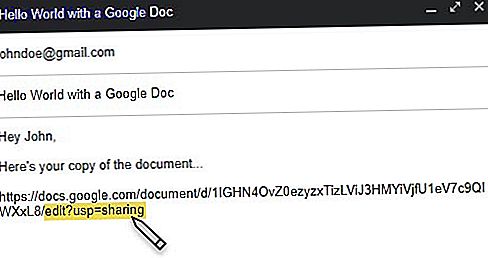
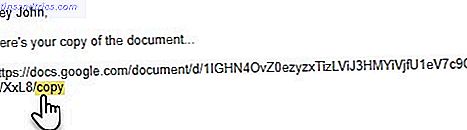
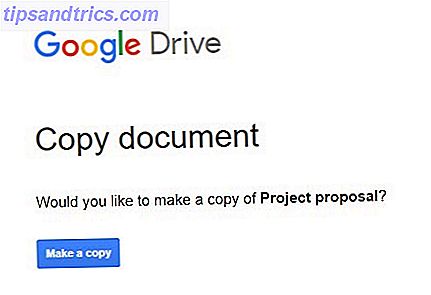
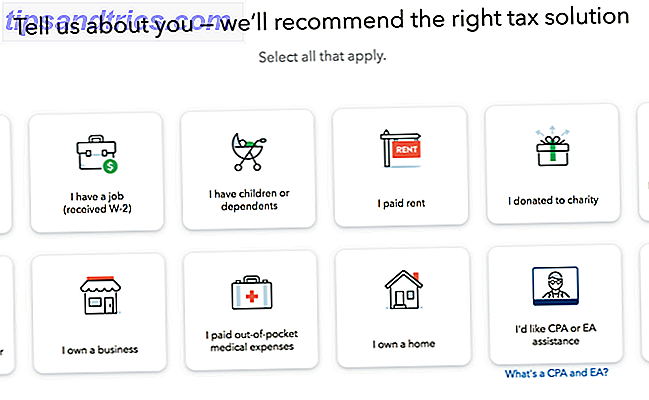
![Vício em Pornografia: A Luta Oculta e Como Quebrar Livre [Recurso]](https://www.tipsandtrics.com/img/internet/693/pornography-addiction.jpg)
